Qué es Wordpress, qué necesitas para comenzar. Cómo instalar
Apache, PHP y MySQL con Xampp y Mamp y cómo instalar Wordpress y
realizar la primera configuración.
Este es el vídeo de la grabación de la primera clase de uso de Wordpress, en la que hemos dado una introducción al CMS y principalmente explicado cómo instalarlo en local, que es la mejor opción para comenzar a usarlo.
La clase fue impartida por dos compañeros, colaboradores de DesarrolloWeb.com y profesores en EscuelaIT. Por un lado @midesweb con la presentación y la parte de instalar Wordpress en Windows y por otro @micromante, que se dedicó a la parte de instalarlo en un Mac.
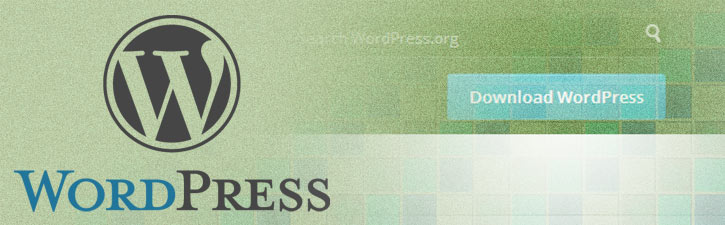
Como verás, el vídeo tiene tres bloques principales:
- Presentación de Wordpress
- Cómo instalarlo en Mac
- Cómo instalarlo en Windows
Nota: Este vídeo corresponde a la primera clase del Curso gratuito de administración y optimización de WordPress
que estamos ofreciendo en nuestra plataforma de formación online
EscuelaIT. Publicaremos las otras partes también aquí en
DesarrolloWeb.com a medida que las vayamos emitiendo.
Presentación de Wordpress
Comenzamos con una introducción más teórica sobre Wordpress, pensada
para las personas que no saben qué es exactamente este sistema y que no
conocen algunos conceptos como "CMS", "servidor web", etc. Qué es
Wordpress, quién usa Wordpress, cómo está construido (las tecnologías en
las que está basado), por qué necesito un servidor web para hacerlo
funcionar.
Esta introducción se finaliza mostrando qué paquetes puedo usar para instalar todos los componentes necesarios para hacer funcionar a Wordpress: Apache + PHP + MySQL.
En ella se hace una rápida demostración de uno de estos paquetes "todo
en uno" que me permiten instalar el servidor web con soporte a PHP y la
base de datos MySQL: Xampp.
Instalar Wordpress en Mac
En el segundo bloque de esta clase se explicó cómo instalar Wordpress sobre un Mac. Para ello se explicó cómo instalar Mamp,
el servidor web y la base de datos MySQL. Una vez instalado Mamp se
explicaron varios tips para la administración del servidor, resolviendo
las dudas típicas que las personas pueden hacerse al comenzar a usar
este sistema: puertos del servidor, directorio de publicación, iniciar y
detener los servicios, PhpMyAdmin, etc.
Una vez tenemos funcionando el servidor web, se explica cómo instalar
Wordpress a partir de los archivos de descarga que obtenemos en
Wordpress.org. Como se explicó, primero debemos crear una base de datos MySQL y luego copiar los archivos y acceder a la carpeta desde "localhost" con la ruta donde hayamos colocado el CMS. A partir de ahí se termina de configurar por medio de un cómodo asistente.
Instalar Wordpress en Windows
El tercer bloque de esta clase lo dedicamos a ver de nuevo todo el
proceso de instalación, desde cero, pero esta vez sobre un sistema
Windows. Como se vió el procedimiento es exactamente igual a como
se hizo en Mac, aunque cambian algunos detalles, debido a que en
Windows el servidor Apache está instalado con Xampp y cambian algunas
cosas como el usuario y la clave de la base de datos, así como los
puertos del servidor o el directorio de publicación.
Nota:
Algunas de las preguntas que nos hicieron en esta clase son sobre cómo
instalar Wordpress en un sitio visible en Internet. Para ello os
recomendamos leer el artículo Instalación de Wordpress en tu dominio. Además, en el manual Todo sobre el Blog
hay otras referencias que a buen seguro te resultarán interesantes,
aunque muchas de ellas las veremos en sucesivas clases en este curso
gratuito de Wordpress.
Diapositivas y vídeo de la clase
Finalizamos la sesión respondiendo un montón de dudas de los asistentes
en directo, sobre Worpress y sobre todo sobre temas de servidor, usos
del cms, etc.
Para los interesados os recomendamos ver el vídeo completo de la clase, que está embebido a continuación en este mismo artículo.
Además, las diapositivas de la charla se pueden descargar también.
No hay comentarios.:
Publicar un comentario